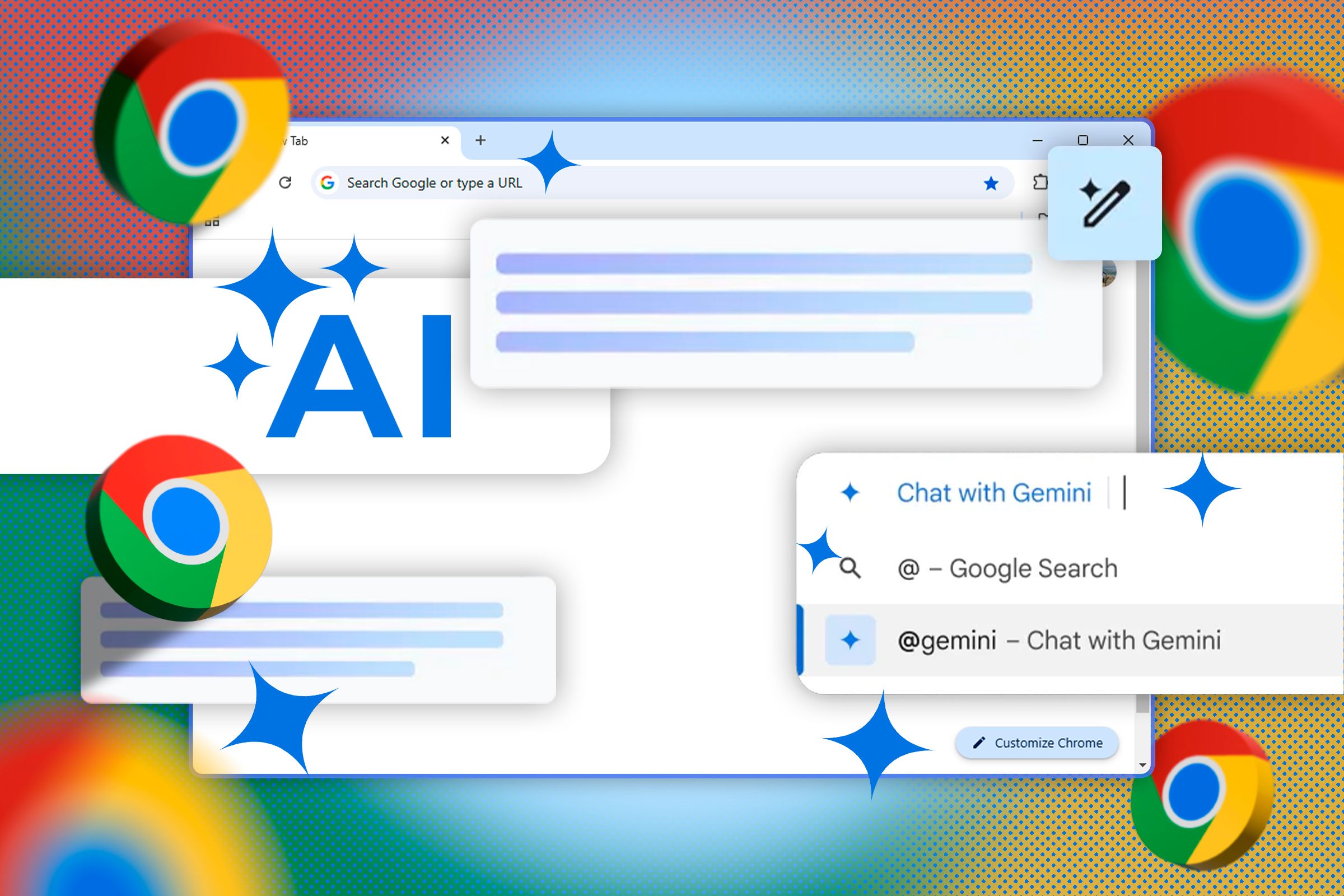Funkcje AI w Chrome: odkryj 3 nowe funkcje! 🚀
Kluczowe punkty
- Ochrona przed złośliwym oprogramowaniem w czasie rzeczywistym jest teraz dostępna w przeglądarce Chrome. Wykorzystuje ona sztuczną inteligencję do ochrony przed złośliwymi witrynami internetowymi.
- Funkcja wyszukiwania historii przeglądanych stron w przeglądarce Chrome, oparta na sztucznej inteligencji, umożliwia użytkownikom znajdowanie stron internetowych przy użyciu języka codziennego.
- Aby aktywować te nowe funkcje, włącz Ulepszoną ochronę i wyszukiwanie historii wspomagane sztuczną inteligencją w ustawieniach przeglądarki Chrome.
W tym roku Google udostępniło kilka funkcji dla przeglądarki Chrome opartych na sztucznej inteligencji. Chociaż niektóre z nich są jeszcze w fazie testów, dwie z nich naprawdę przykuły moją uwagę. Ponieważ dbam o bezpieczeństwo, pierwsza funkcja oferuje ochronę w czasie rzeczywistym przed witrynami internetowymi złośliwy, a drugi pozwala na wyszukiwanie historię przeglądanych stron, używając języka potocznego. 🔍
Ochrona bezpieczeństwa w czasie rzeczywistym z wykorzystaniem sztucznej inteligencji
Przeglądarka Chrome oferuje teraz ochronę w czasie rzeczywistym, która dzięki sztucznej inteligencji wyświetla ostrzeżenia o niebezpiecznych witrynach. To jest poprawa w Bezpieczne przeglądanie od Google dla użytkowników Chrome na komputerach stacjonarnych i smartfonach. 🔒
¿Por qué es esto importante? Porque los sitios maliciosos y las estafas online están por todas partes. Estos incluyen sitios que contienen złośliwe oprogramowanie o son fraudulentos de alguna manera, como las páginas de phishing que están diseñadas para manipularte y hacerte revelar información personal y sensible.
Google twierdzi że poprzednia funkcja Bezpiecznego przeglądania sprawdzała, czy dana witryna lub plik są potencjalnie niebezpieczne, na podstawie listy zapisanej na Twoim urządzeniu. Lista ta jest aktualizowana co 30–60 minut, ale Google odkryło, że przeciętny czas trwania złośliwej witryny jest krótszy niż 10 minut. ⏱️
Dzięki nowym udoskonaleniom przeglądarka Chrome będzie w czasie rzeczywistym sprawdzać, czy witryny znajdują się na liście znanych niebezpiecznych witryn Google. Wykorzystuje również sztuczną inteligencję do blokowania ataków, przeprowadzania dogłębnego skanowania plików i oferowania dodatkowa ochrona przed złośliwymi rozszerzeniami Chrome.
Jak aktywować ochronę w czasie rzeczywistym
Jeśli chcesz tego spróbować, musisz aktywować Ochronę Ulepszone ustawienia Chrome. Kliknij menu z trzema kropkami obok swojego zdjęcia profilowego w Chrome i przejdź do „Ustawień”:
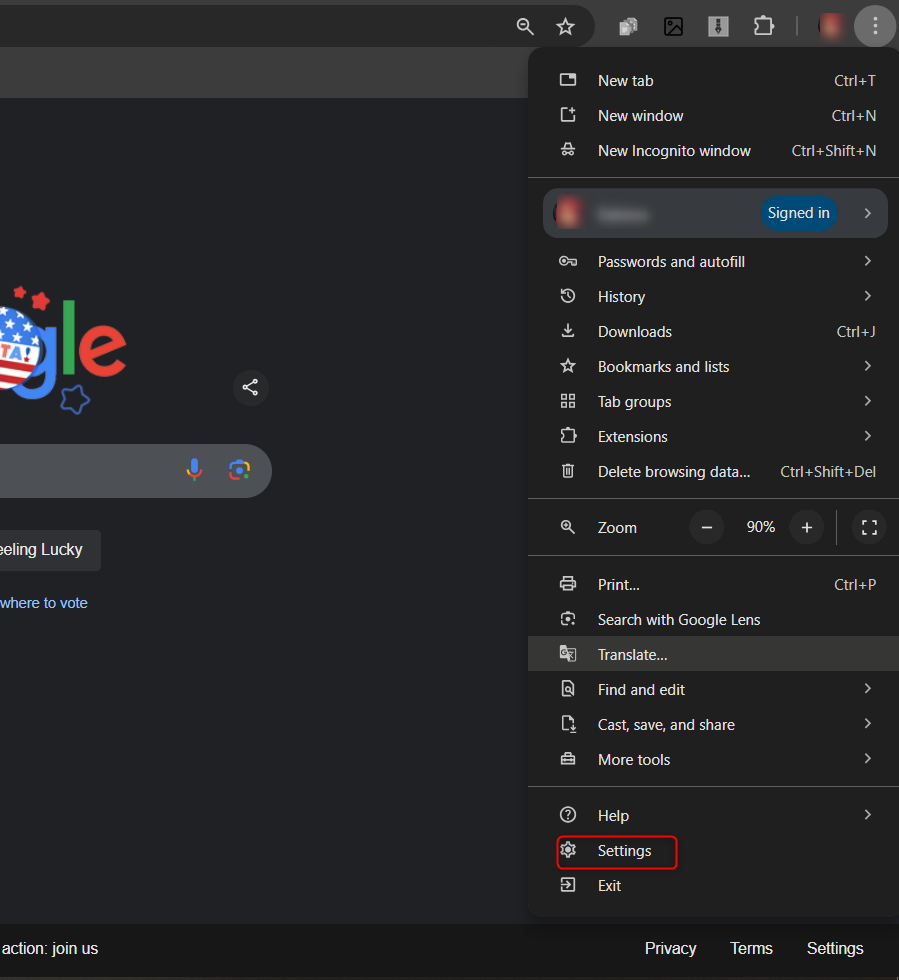
Następnie przejdź do zakładki „Prywatność i bezpieczeństwo”, a następnie „Bezpieczeństwo”:
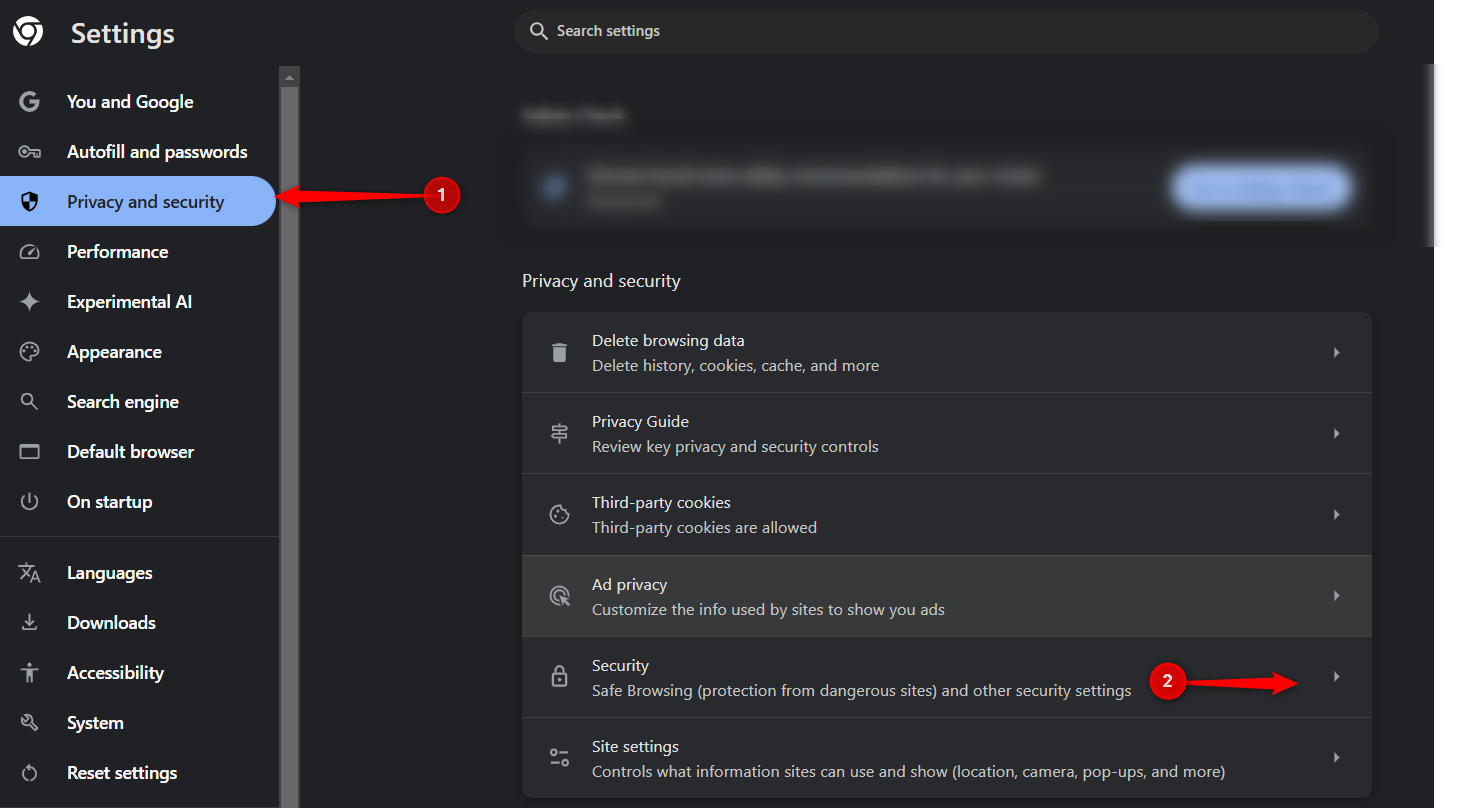
Tutaj możesz kliknąć przycisk opcji obok „Rozszerzona ochrona”, aby włączyć tę funkcję.
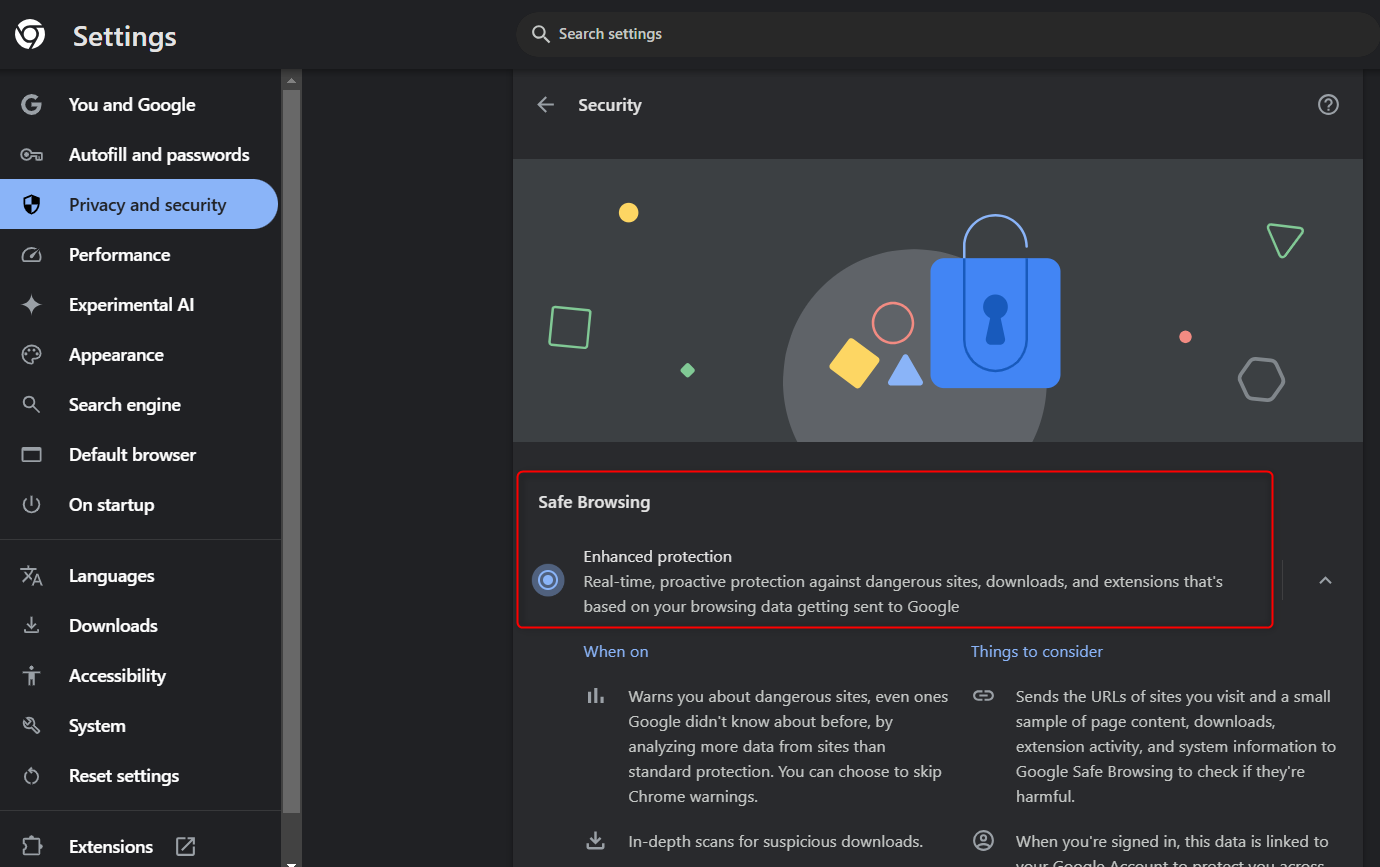
Przeszukaj historię przeglądania za pomocą języka codziennego
Przeglądarka Chrome oferuje teraz funkcję przeszukiwania historii przeglądania opartą na sztucznej inteligencji. Oznacza to, że możesz użyć potocznego języka, aby znaleźć dokładnie to, czego szukasz w historii przeglądania Chrome, bez konieczności znajomości dokładnego słowa kluczowego lub adresu internetowego. 🌐
Więc nawet jeśli nie znasz nazwy strony internetowej, jeśli pamiętasz cokolwiek na jej temat, na przykład jaki to typ strony lub co się na niej znajdowało, sztuczna inteligencja przeglądarki Chrome może to dla Ciebie ustalić! To całkiem fajne, bo użyłem tego, żeby znaleźć artykuł o medycynie regeneracyjnej, którego zapomniałem zapisać, i wszystko, co musiałem zrobić, to zapytać: „O czym był artykuł o inżynierii tkankowej, który widziałem?”
Jak włączyć wyszukiwanie historii przeglądania wspomagane przez sztuczną inteligencję
Ta funkcja jest domyślnie wyłączona. Aby włączyć tę funkcję, kliknij menu z trzema kropkami obok swojego zdjęcia profilowego w Chrome i przejdź do „Ustawień”:
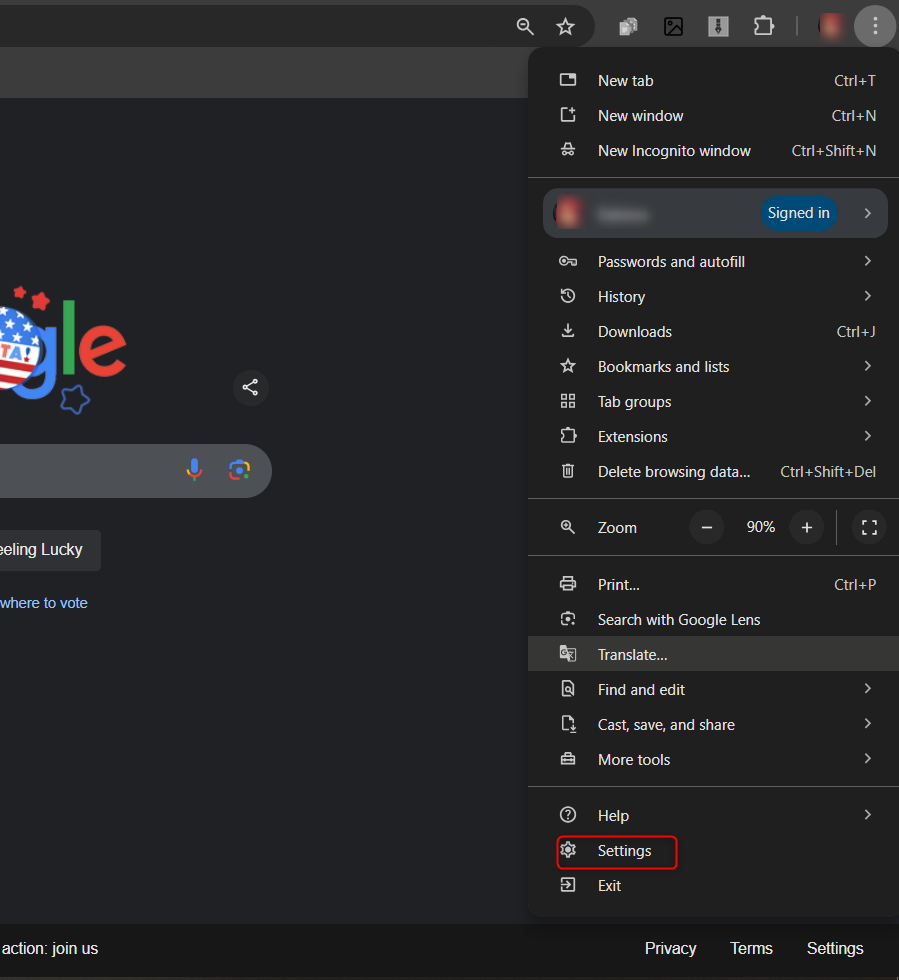
Następnie przejdź do „AI Experimental” i wybierz opcję obok „AI-Powered History Search”:
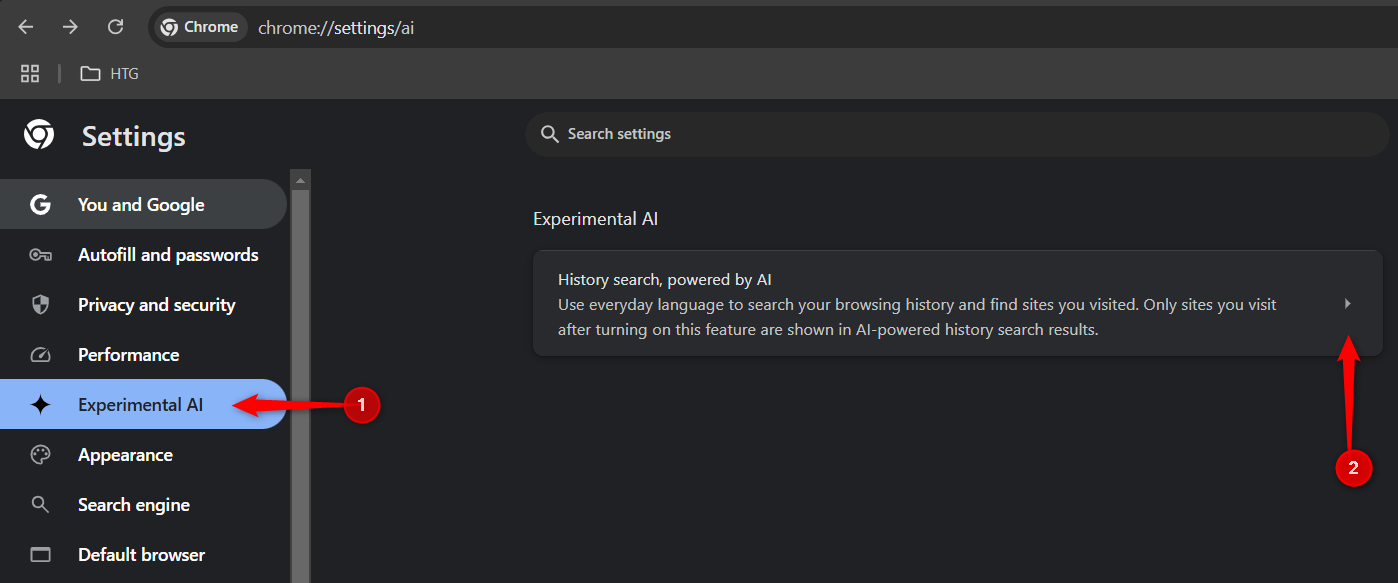
Aktywuj za pomocą paska przewijania:
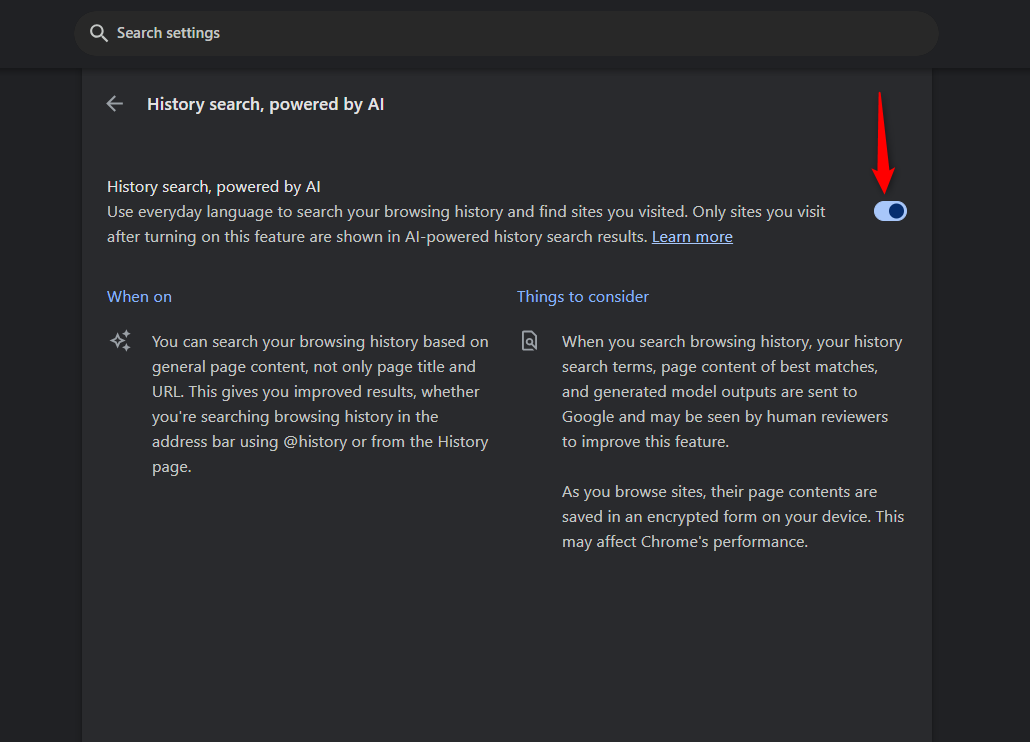
Funkcja jest teraz włączona. Wystarczy uzyskać dostęp do historii i wpisać coś takiego Jaki sklep odzieżowy oglądałeś dwa tygodnie temu?, a Chrome wyświetli Ci odpowiednie strony z historii przeglądania. Google twierdzi, że funkcja ta nigdy nie będzie obejmować danych przeglądania w trybie incognito. Można tę funkcję włączać i wyłączać w ustawieniach przeglądarki Chrome, jak wspomniano powyżej. 🔄
Krótko mówiąc, te dwie nowe funkcje AI w Chrome są rewolucyjne. Ten Ochrona w czasie rzeczywistym zapewnia bezpieczeństwo przeglądanie stron i przeszukiwanie historii stało się o wiele łatwiejsze — czego więcej można chcieć? 🚀